Audio Schnittprogramm: so kann man Audio aus Video extrahieren [2025]
Folgen Sie einfach dieser Anleitung, um mühelos Audio aus Video zu extrahieren.
 100% Sicherheit verifiziert | Kein Abozwang | Keine Malware
100% Sicherheit verifiziert | Kein Abozwang | Keine MalwareSep 02, 2025• Bewährte Lösungen
Sie haben ein Video mit einem tollen Soundtrack, den Sie gerne extrahieren möchten, damit Sie ihn mit einem Media-Player - z.B. einem tragbaren MP3-Player - anhören können. Das kann eine sehr einfache Aufgabe sein, wenn Sie die professionelle Videobearbeitungssoftware - Wondershare Filmora X verwenden. Folgen Sie einfach dieser Anleitung, um Audio aus einem Video mit Leichtigkeit zu extrahieren.
Einfaches KI Videoschnittprogramm für Anfänger und Profis
- Umfangreiche KI-Funktionen: klüger bearbeiten - Ihre Ideen unabhängig von Ihrem Fähigkeitsniveau zu verwirklichen
- Keyframing, Bewegungsverfolung, automatische Farbanpassung werden ein Video attraktiver und kreativer machen.
- 10M+ Kreative Ressourcen zur Verfügung: Texte, Audio, Übergange, Effekte, Stickers und mehr
- 100K+ lizenzfreie Musik: Über 80 % für kommerzielle Nutzung; KI Musik Generator (auch für kommerzielle Nutuzung)
- 4K-Videos direkt auf YouTube und Vimeo oder andere Plattformen teilen.
1. Videodateien importieren
Installieren Sie dieses Wondershare Filmora X. und führen Sie es aus. Klicken Sie anschließend auf die Schaltfläche „Importieren“, um Ihr Zielvideo zu suchen und hinzuzufügen. Sie können das Video auch direkt per Drag & Drop in das Programm ziehen. Das geladene Video wird in der Medienbibliothek aufgelistet, wie das folgende Bild zeigt.

2. Audio von Video trennen
Ziehen Sie das Video nach dem Importieren von Videos in Wondershare Filmora X aus der Medienbibliothek in die Video-Timeline. Sie können dann mit der rechten Maustaste auf den Videoclip klicken und "Audio entkoppeln" auswählen, um Audio aus dem Video zu extrahieren. Nach einer Weile werden Video und Audio auf verschiedenen Spuren angezeigt. Wenn Sie die Videodatei nicht behalten möchten, klicken Sie mit der rechten Maustaste darauf und wählen Sie "Löschen", um sie aus der Video-Timeline zu entfernen.
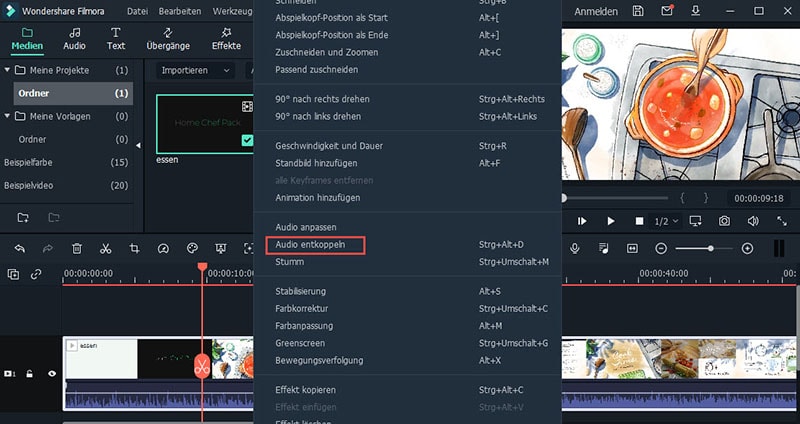
3. Bearbeiten Sie das extrahierte Audio
Doppelklicken Sie auf die extrahierte Datei in der Audiospur, und Sie werden das Audiobearbeitungsfeld ansehen.
Sie können Ein- und Ausblendeffekte hinzufügen, ändern Passen Sie die Tonhöhe an, um die Stimme auf zu ändern . usw. wie Sie möchten.
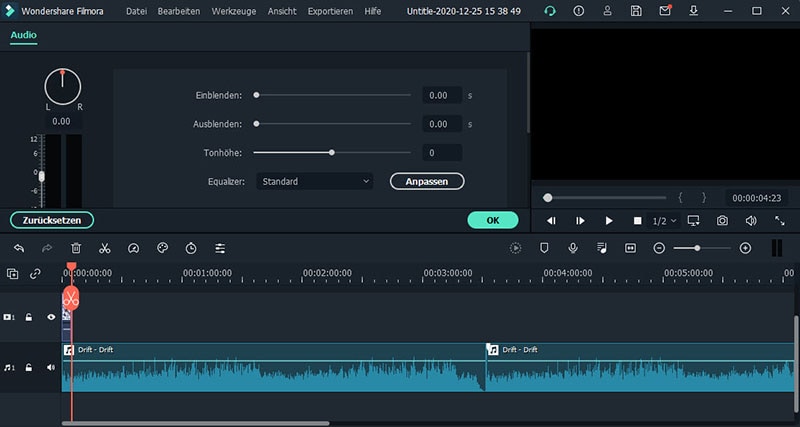
Wenn Sie in der extrahierten Audiodatei unnötige Sounds finden und diese löschen möchten, setzen Sie den Cursor einfach an die Stelle, an der der Löschvorgang beginnen soll, und drücken Sie zum Teilen die Taste „Teilen“. Das Ende des Löschbereichs kann auf ähnliche Weise markiert werden. Spielen Sie das Audio ab und wählen Sie den Endpunkt des Bereichs aus, der vom Audioausgang ausgeschlossen werden soll. Drücken Sie dann erneut die Taste „Teilen“.

Klicken Sie auf den geteilten Teil in der Audiospur, drücken Sie die Entf-Taste auf der Tastatur oder klicken Sie auf das Löschsymbol in der Symbolleiste, um den unerwünschten Audioclip zu entfernen.
4. Speichern Sie die bearbeitete Audiodatei
Klicken Sie anschließend auf die Schaltfläche „Exportieren“, um die extrahierte Audiospur zu exportieren. Hier stehen verschiedene Optionen zur Verfügung. Sie können das Audio beispielsweise in regulären Formaten wie MP3, MP4, WMV, AVI usw. auf der Registerkarte „Gerät“ speichern.

Um die Einstellungen für Audio-Encoder, Abtastrate, Bitrate oder Kanal anzupassen, klicken Sie zum Starten auf die Schaltfläche EINSTELLUNGEN.
Außerdem können Sie die Audiodatei zur Wiedergabe auf tragbaren Geräten exportieren, auf DVD brennen oder direkt auf YouTube freigeben.
Wählen Sie eine gewünschte Ausgabemethode aus und klicken Sie auf die Schaltfläche „Exportieren“, um die Audiospur zu speichern.
Tipps: Filmora X unterstützt eine Vielzahl von Audio- und Videoformaten. Sie können MP3 einfach aus MP4-Video extrahieren oder Audio aus Video extrahieren und dann im WAV-Format speichern.
Sie können Filmora kostenlos herunterladen und ausprobieren:
 100% Sicherheit verifiziert | Keine Malware
100% Sicherheit verifiziert | Keine Malware
Künstliche Intelligenz weiß jetzt, wie die Audioqualität in Videos verbessert werden kann. Tools wie Filmora bieten diese einfache, aber leistungsstarke Funktion, um Ihnen beim Bearbeiten zu helfen.
von Maria Wiedermann Sep 04, 2025 16:52 PM
Möchten Sie Ihre Audiodateien wie ein Profi auf dem Handy bearbeiten? Entdecken Sie die zehn besten Audio-Editing-Apps für iPhone und iPad.
von Maria Wiedermann Sep 04, 2025 16:52 PM
Steigern Sie die Audioqualität Ihres Androids! Entdecken Sie die 10 besten Lautstärke-Booster-Apps für Android, einschließlich der besten kostenlosen Optionen für lauteren, klareren Sound im Jahr 2025.
von Maria Wiedermann Sep 04, 2025 16:52 PM





 Sichere Download-Garantie, keine Malware
Sichere Download-Garantie, keine Malware

